Excel如何制作数据盈亏图 Excel制作数据盈亏图的方法
时间:2021-05-08 来源:互联网
有很多朋友在工作的时候,需要向公司提交某一段时间的盈亏数据,而在展示这些数据的时候,大量的数据变化会很影响效果,这时候我们可以做一份数据盈亏图,图表的视觉效果是远远超过数字的,那么如何用Excel制作数据盈亏图呢,感兴趣的朋友快来看看吧!
软件名称:Office 2016专业增强版 中文免费正式版(附安装教程) 64位软件大小:1.05GB更新时间:2019-04-22立即下载
Excel制作数据盈亏图的方法
1.首先复制盈亏额度中的数据
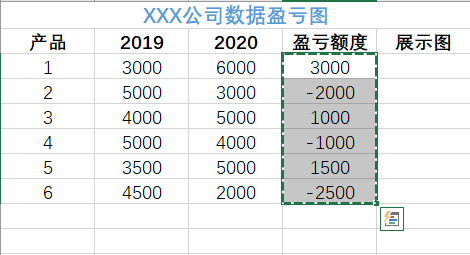
2.将复制的数据粘贴在展示图的位置
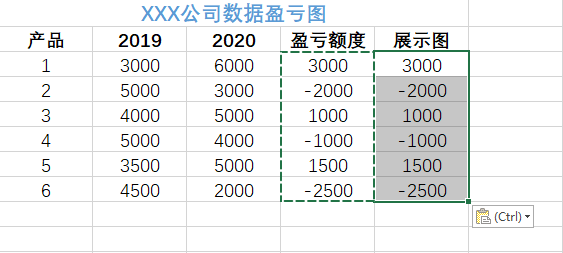
3.选择条件格式,下拉界面,点击新建规则
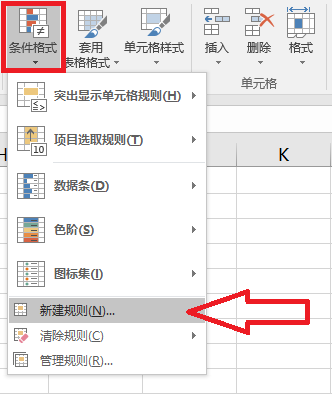
4.在格式样式中选择数据条
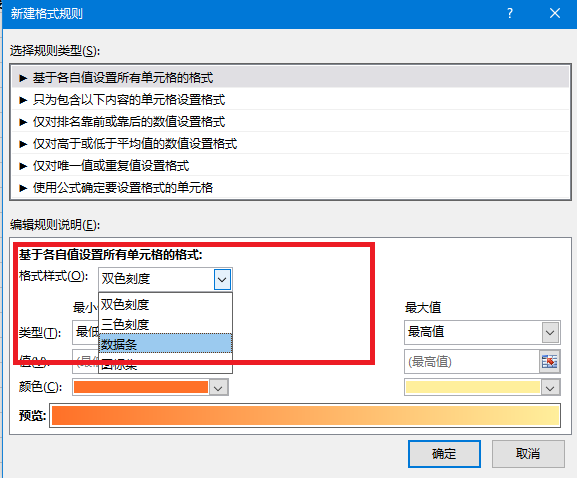
5.勾选仅显示数据条,并选择数据条颜色
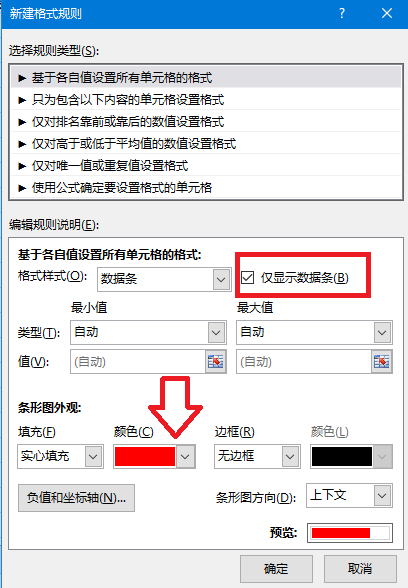
6.选择负值与坐标轴
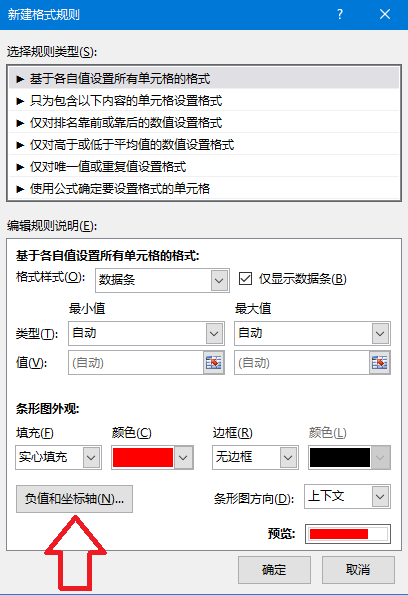
7.设置数据负值的数据条颜色,点击确定
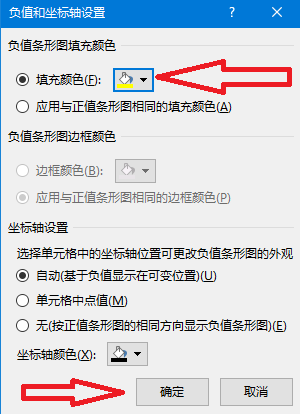
8.回到之前的界面,确认无误,点击确认
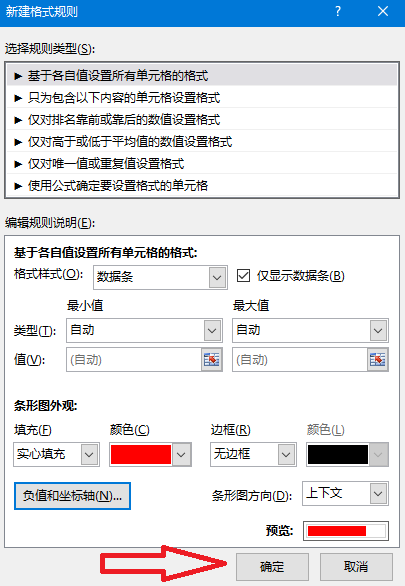
9.这样就完成了一份更直观数据盈亏图
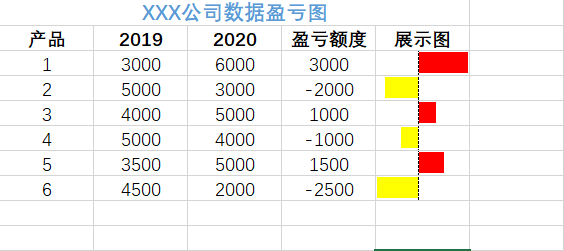
10.以上就是Excel制作数据盈亏图的方法,希望对大家有所帮助!
相关阅读更多 +
-
 2025年12月30日小鸡庄园答案 2025-12-30
2025年12月30日小鸡庄园答案 2025-12-30 -
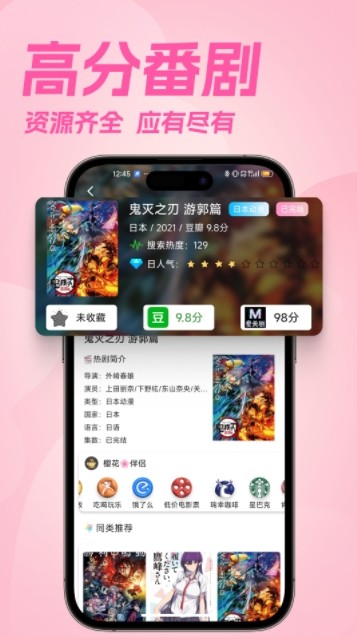 樱花动漫在线下载安卓版-樱花动漫在线资源下载最新版本 2025-12-30
樱花动漫在线下载安卓版-樱花动漫在线资源下载最新版本 2025-12-30 -
 black souls2利德尔墓地地图全收集攻略 2025-12-30
black souls2利德尔墓地地图全收集攻略 2025-12-30 -
 月华辉映之刻隐藏线进入方法及攻略分享 2025-12-30
月华辉映之刻隐藏线进入方法及攻略分享 2025-12-30 -
 火狐浏览器网页版极速入口-火狐浏览器2026官网免登录直达 2025-12-30
火狐浏览器网页版极速入口-火狐浏览器2026官网免登录直达 2025-12-30 -
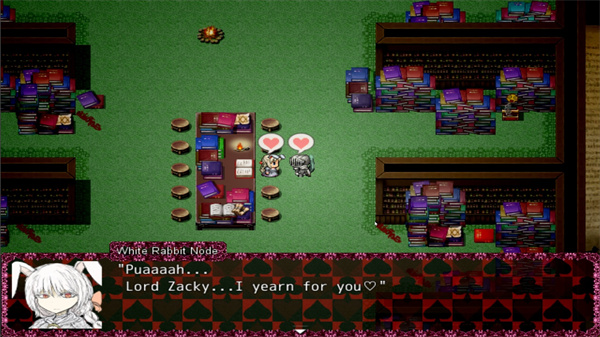 black souls2血泪之池地图全收集攻略 2025-12-30
black souls2血泪之池地图全收集攻略 2025-12-30
最近更新





